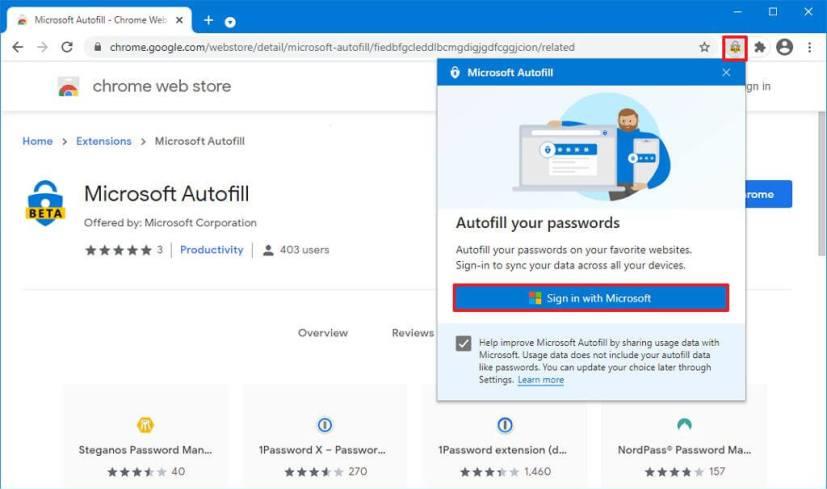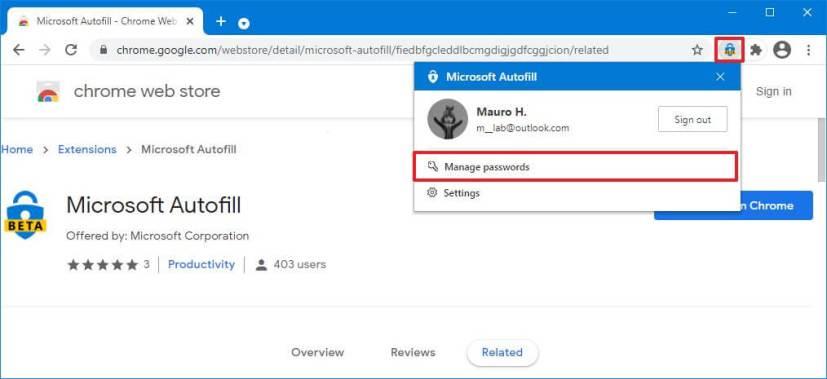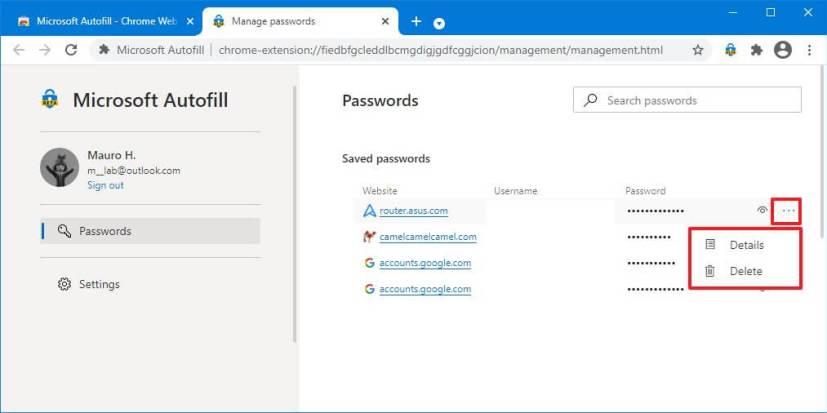Microsoft Autofill est une extension qui apporte le gestionnaire de mots de passe Microsoft à Google Chrome . Grâce à cette extension, vous pouvez enregistrer vos mots de passe sur votre compte Microsoft et les remplir automatiquement sur les sites Web que vous visitez.
Étant donné que les mots de passe sont synchronisés avec le cloud, vous pouvez également y accéder sur tous les appareils, y compris votre téléphone à l'aide de l' application Microsoft Authenticator sur Android ou iOS, ou sur d'autres appareils exécutant Windows 10 à l'aide du gestionnaire de mots de passe intégré Microsoft Edge .
La nouvelle extension de remplissage automatique est actuellement disponible en version bêta via le Chrome Web Store. Parallèlement à la synchronisation de vos mots de passe sur Chrome, vous pouvez également afficher vos mots de passe enregistrés , importer des données à partir d'un fichier et même effacer toutes les informations enregistrées.
Dans ce guide , vous apprendrez les étapes pour installer et gérer les mots de passe avec l'extension Microsoft Autofill sur Google Chrome.
Comment installer l'extension Microsoft Autofill sur Chrome
Pour télécharger et installer l'extension Microsoft Autofill sur Chrome, procédez comme suit :
-
Ouvrez GoogleChrome .
-
Ouvrez cette page Chrome Web Store .
-
Cliquez sur le bouton Ajouter à Chrome pour Microsoft Autofill.
Remplissage automatique Microsoft pour Chrome
-
Cliquez sur le bouton Ajouter une extension .
-
Cliquez sur le bouton Extensions .
-
Cliquez sur le bouton d' extension Pin pour la rendre disponible dans la barre d'adresse.
-
Cliquez sur le bouton de l' extension Microsoft Autofill .
-
Cliquez sur le bouton Se connecter avec un compte Microsoft .
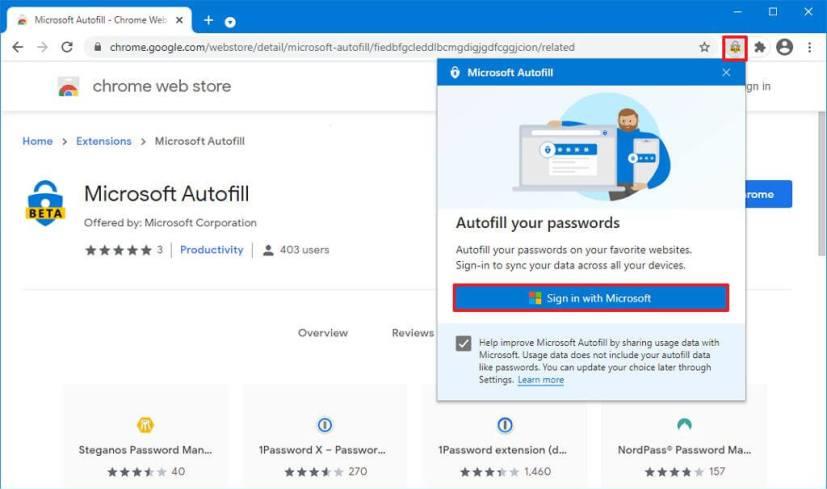
Configuration de la saisie automatique Microsoft
-
Connectez-vous avec les identifiants de votre compte Microsoft.
Une fois que vous avez terminé les étapes, l'extension synchronisera les mots de passe déjà enregistrés dans votre compte Microsoft avec Google Chrome, puis l'extension remplira automatiquement vos informations d'identification sur les sites que vous visitez. Si vous vous connectez pour la première fois, Microsoft Autofill vous demandera d'enregistrer le mot de passe dans votre compte.
Comment gérer les mots de passe avec Microsoft Autofill sur Chrome
Pour gérer les mots de passe enregistrés avec Microsoft Autofill, procédez comme suit :
-
Ouvrez GoogleChrome .
-
Cliquez sur le bouton de l' extension Microsoft Autofill .
-
Cliquez sur l' option Gérer les mots de passe.
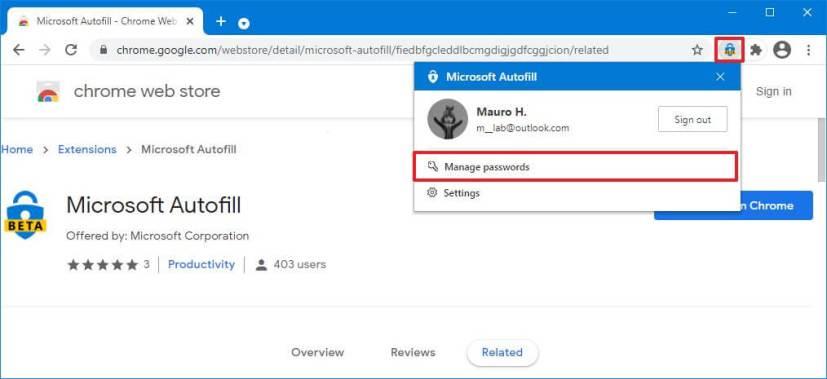
Microsoft Autofill gère les mots de passe
-
Cliquez sur le bouton points de suspension et sélectionnez l' option Détails pour afficher plus d'informations sur les informations d'identification.
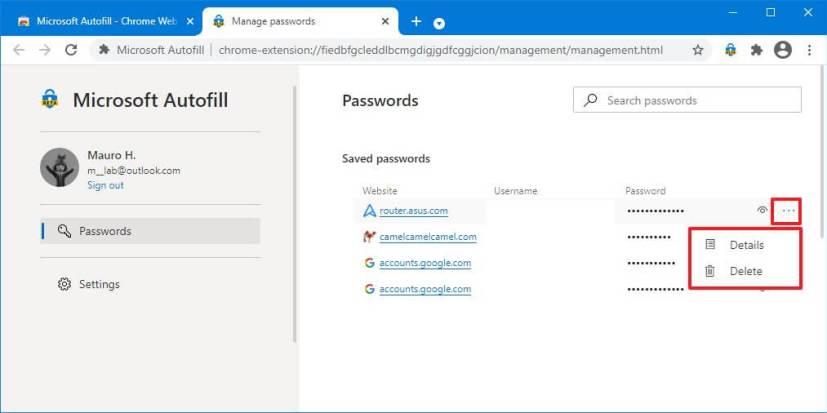
Gestionnaire de mots de passe Chrome
-
Cliquez sur le bouton de révélation pour afficher le mot de passe.
-
Cliquez sur le bouton Terminé .
-
(Facultatif) Cliquez sur le bouton points de suspension et sélectionnez l'option Supprimer pour supprimer le mot de passe enregistré.
Une fois les étapes terminées, vous pourrez afficher et supprimer les mots de passe enregistrés. De plus, dans le volet de navigation de gauche, vous trouverez la page "Paramètres", qui contient quelques options, dont une pour importer des mots de passe dans le gestionnaire à partir d'un fichier CSV, ou vous pouvez utiliser l'option de données "Effacer" pour supprimer tous les mots de passe enregistrés depuis votre compte Microsoft.